如何理解VisualStudio下ASP.NET模板化控件中的數據綁定-創新互聯
本篇內容主要講解“如何理解Visual Studio下ASP.NET模板化控件中的數據綁定”,感興趣的朋友不妨來看看。本文介紹的方法操作簡單快捷,實用性強。下面就讓小編來帶大家學習“如何理解Visual Studio下ASP.NET模板化控件中的數據綁定”吧!
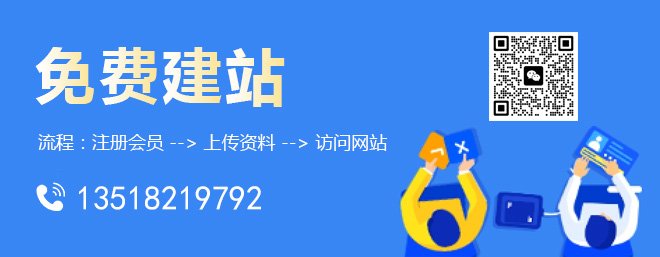
在模板化控件中綁定到數據
FormView、DataList、Repeater 和 ListView Web 服務器控件使用模板顯示數據和檢索用戶輸入,以插入、更新或刪除數據。此外,您還可以將模板與 GridView 和 DetailsView 控件一同使用,以自定義數據布局。
通過將模板化控件的 DataSourceID 屬性設置為數據源控件的 ID,可以將模板化控件綁定到數據源控件(例如 LinqDataSource、ObjectDataSource 或 SqlDataSource 控件)。然后可以在模板中使用 Eval 和 Bind 函數綁定到數據源中的數據。有關更多信息,請參見 數據綁定表達式語法。
使用模板將控件綁定到數據
1.向頁添加數據源控件(如 SqlDataSource 控件),如下面的示例所示:
<asp:SqlDataSource ID="SqlDataSource1" SelectCommand="SELECT * FROM [Products]" ConnectionString="<%$ ConnectionStrings:NorthwindConnection %>" RunAt="server"> </asp:SqlDataSource>
2.添加一個支持模板的控件,如 ASP.NET FormView 控件。
3.將模板化控件的 DataSourceID 屬性設置為步驟 1 中數據源控件的 ID,如此示例中所示:
<asp:FormView ID="FormView1" DataSourceID="SqlDataSource1" DataKeyNames="ProductID" Runat="server"> </asp:FormView>
4.向模板化控件添加模板并使用控件和標記填充這些模板。
5.若要顯示數據,請將 Eval 函數作為屬性設置使用,并引用綁定數據字段。在用于插入或編輯數據的模板中,使用 Bind 函數引用數據綁定字段,如以下示例所示:
<asp:FormView ID="FormView1"
DataSourceID="SqlDataSource1"
DataKeyNames="ProductID"
RunAt="server">
<ItemTemplate>
<table>
<tr><td align="right"><b>Product ID:</b></td> <td><%# Eval("ProductID") %></td></tr>
<tr><td align="right"><b>Product Name:</b></td> <td><%# Eval("ProductName") %></td></tr>
<tr><td align="right"><b>Category ID:</b></td> <td><%# Eval("CategoryID") %></td></tr>
<tr><td align="right"><b>Quantity Per Unit:</b></td><td><%# Eval("QuantityPerUnit") %></td></tr>
<tr><td align="right"><b>Unit Price:</b></td> <td><%# Eval("UnitPrice") %></td></tr>
</table>
</ItemTemplate>
</asp:FormView>每個 Web 服務器控件支持不同的模板。例如,Repeater 控件支持一個 ItemTemplate 和一個 AlternatingItemTemplate,以使用交替控件、樣式和標記來顯示數據。
綁定到Visual Studio的模板化控件中的數據
可以將一個控件(例如 GridView、DetailsView、FormView、ListView、DataList 或 Repeater 控件)與一個數據源控件(例如 LinqDataSource、ObjectDataSource 或 SqlDataSource 控件)關聯起來。此外還可以使用控件的模板(ListView、DataList、Repeater 和 FormView 控件需要模板)在設計器中通過自定義用戶界面 (UI) 來自定義數據表示形式。
此主題演示如何將用戶界面控件(如 TextBox 控件)添加到模板中并將該控件綁定到特定數據。
將模板控件綁定到數據源
1.在頁上建立有效的數據源(如 SqlDataSource 控件),并注意 ID 屬性值。
例如:
<asp:SqlDataSource ID="SqlDataSource1" Runat="server" SelectCommand="SELECT CustomerID, CompanyName FROM Customers" ConnectionString="<%$ ConnectionStrings:NorthwindConnectionString %>"> </asp:SqlDataSource>
有關如何將 SqlDataSource 控件用于數據庫的更多信息,請參見 SqlDataSource Web 服務器控件概述。
2.從工具箱的“數據”組中,將 DataList 控件拖動到頁面上。
出現“DataList 任務”快捷菜單。
如果“DataList 任務”快捷菜單沒有出現,右擊 DataList 控件,再單擊“顯示智能標記”。
3.在“選擇數據源”列表中,單擊在步驟 1 中創建的 SqlDataSource 控件。
當呈現該頁時,該控件會顯示來自未自定義的查詢的所有列和數據。根據數據的不同,顯示的 DataList 控件將帶有默認綁定字段,如下面的代碼示例所示:
<asp:DataList ID="DataList1" runat="server"
DataKeyField="CustomerID"
DataSourceID="SqlDataSource1">
<ItemTemplate>
CustomerID:
<asp:Label ID="CustomerIDLabel" runat="server"
Text='<%# Eval("CustomerID") %>'>
</asp:Label><br />
CompanyName:
<asp:Label ID="CompanyNameLabel" runat="server"
Text='<%# Eval("CompanyName") %>'>
</asp:Label><br />
<br />
</ItemTemplate>
</asp:DataList>編輯控件的模板
1.在“設計”視圖中右擊 DataList 控件,再單擊“顯示智能標記”。
2.在“DataList 任務”菜單上單擊“編輯模板”。
現在可以在設計器中編輯模板。可以將其他控件拖動到模板上以便以后進行綁定。
3.在“顯示”列表中單擊“AlternatingItemTemplate”(不同的控件支持不同的模板)。
4.在 AlternatingItemTemplate 設計空間中鍵入 CustomerID:,然后從“工具箱”的“標準”組中將一個 T:System.Web.UI.WebControls.Label 控件拖動到 DataList 控件上。
5.在“Label 任務”菜單上單擊“編輯數據綁定”。
6.在“標簽名 數據綁定”對話框中的“可綁定屬性”下,單擊“Text”。
7.在“綁定到”列表中的“文本的綁定”下單擊“CustomerID”。
8.為 CompanyName 重復第 4 步到第 7 步。
9.在“AlternatingItemTemplate”設計空間中,選擇所有內容,然后按 Ctrl+B 將文本更改為粗體。
10.右擊 DataList 控件,然后單擊“顯示智能標記”。
11.單擊“結束模板編輯”退出模板編輯模式。
當該頁在瀏覽器中顯示時,公司列表會交替顯示為純文本和粗體文本。
到此,相信大家對“如何理解Visual Studio下ASP.NET模板化控件中的數據綁定”有了更深的了解,不妨來實際操作一番吧!這里是創新互聯建站,更多相關內容可以進入相關頻道進行查詢,關注我們,繼續學習!
文章標題:如何理解VisualStudio下ASP.NET模板化控件中的數據綁定-創新互聯
網站路徑:http://vcdvsql.cn/article22/jgojc.html
成都網站建設公司_創新互聯,為您提供網站改版、網站收錄、網站導航、域名注冊、ChatGPT、商城網站
聲明:本網站發布的內容(圖片、視頻和文字)以用戶投稿、用戶轉載內容為主,如果涉及侵權請盡快告知,我們將會在第一時間刪除。文章觀點不代表本網站立場,如需處理請聯系客服。電話:028-86922220;郵箱:631063699@qq.com。內容未經允許不得轉載,或轉載時需注明來源: 創新互聯

- 企業商城網站建設的幾個關鍵節點 2022-05-06
- 創新互聯分享企業網站做好站內優化幾點要點 2022-05-27
- 商城網站需要具備的特點 2022-11-30
- 搭建商城網站要考慮到哪些要素呢? 2016-08-11
- 電子商務(商城網站建設)要注意的四個細節 2020-11-28
- 常見的商城網站類型你了解嗎 商城網站開發要素 2021-04-22
- 網上商城電子商務型網站在建設的過程中該注意 2016-11-11
- 小程序商城怎么做直播? 2013-09-25
- 企業有必要建立自己的微商城嗎? 2014-12-06
- 建設商城網站必備的幾大模塊 2023-01-24
- 商城網站的關鍵作用分析 2016-11-16
- 如何做一個商城網站 需要從這些方面入手成都外貿網站建設商家公司給您講解 2021-08-25